Comment couper rapidement un clip à partir d'un fichier vidéo avec Avidemux

Que vous supprimiez les parties ennuyeuses de votre vidéo de vacances ou que vous obteniez une scène hilarante pour un GIF animé, Avidemux fournit un
Il est excessif d'utiliser un programme d'édition vidéo complet si vous voulez simplement couper quelques clips d'un fichier vidéo. Même les programmes conçus pour être petits peuvent avoir des interfaces confuses lorsqu'il s'agit de vidéo. Nous avons constaté qu'un excellent programme gratuit, Avidemux, simplifie énormément le travail de découpage de clips.
Remarque: Bien que les captures d'écran de ce guide proviennent de la version Windows, Avidemux fonctionne sur toutes les plates-formes principales: Windows, Mac OS X et Linux (GTK).
Image de Keith Williamson.
Couper des clips à partir d'un fichier vidéo
Ouvrez Avidemux et chargez le fichier vidéo que vous voulez utiliser. Si vous obtenez une invite comme celle-ci:
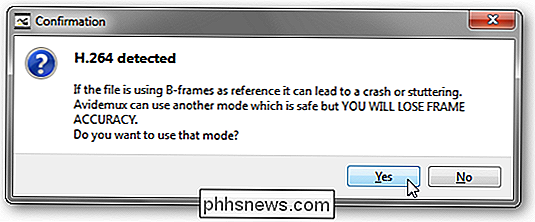
, nous vous recommandons de cliquer sur Oui pour utiliser le mode plus sûr.
Trouvez la partie de la vidéo que vous souhaitez isoler. Rapprochez-vous le plus possible du début du clip que vous voulez couper
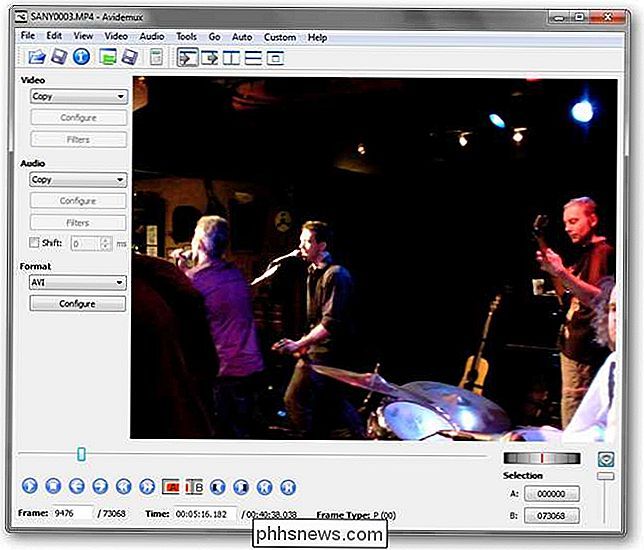
Une fois que vous avez trouvé le début de votre clip, regardez le "Type de trame" du cadre actuel.

Vous voulez qu'il lise I ; Si ce n'est pas le type de trame I, utilisez les flèches gauche et droite pour avancer ou reculer d'une image jusqu'à ce que vous trouviez une image I appropriée.
Une fois que vous avez trouvé le bon cadre de départ, cliquez sur le bouton le A sur une barre rouge. Cela définit le début du clip.
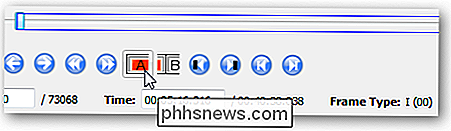
Avancez là où vous voulez que votre clip se termine. Cliquez sur le bouton avec un B lorsque vous avez trouvé le cadre approprié. Ce cadre peut être de n'importe quel type.
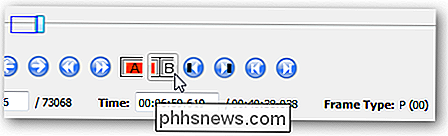
Vous pouvez maintenant enregistrer le clip, soit en allant dans Fichier -> Enregistrer -> Enregistrer la vidéo ... soit en appuyant sur Ctrl + S. Attribuez un nom au fichier et Avidemux préparera votre clip.
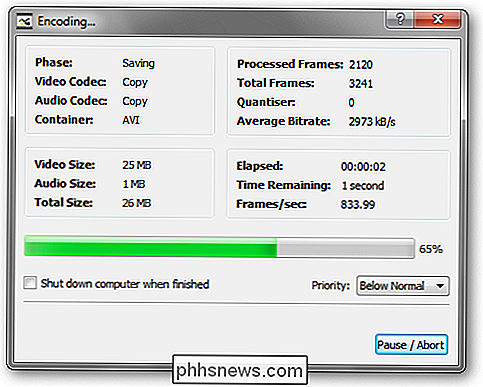
Et c'est tout! Vous devriez maintenant avoir un fichier vidéo qui contient uniquement la partie du fichier d'origine que vous voulez
Télécharger Avidemux gratuitement pour toutes les plates-formes

Comment composer et envoyer des e-mails dans Outlook 2013
Outlook est également synonyme de courrier électronique. Par conséquent, au-delà de toutes ses autres fonctionnalités, vous devez vous assurer que vous savez comment l'utiliser avec le courrier électronique aussi efficacement que possible. Nous couvrons depuis un certain temps des aspects d'Outlook et les vétérans Office seront déjà au courant Tout cela, mais les nouveaux utilisateurs, comme ceux qui ont besoin de savoir utiliser Outlook dans un environnement de bureau, doivent savoir comment utiliser Outlook au quotidien.

Comment éteindre le voyant de votre lecteur Sonos
Des LED blanches brillantes ont progressivement pénétré toutes sortes d'appareils électroniques. Si vous possédez un lecteur Sonos, vous savez déjà qu'ils sont également équipés d'une LED blanche brillante, ce qui peut être source de distraction dans les pièces faiblement éclairées. CONNEXES: Comment atténuer l'éblouissement aveuglant de votre téléphone?


![[Sponsorisé] Concours limité dans le temps! Obtenez WinX DVD Copy Pro gratuitement et profitez de 9 modes de sauvegarde raffinés](http://phhsnews.com/img/how-to-2018/time-limited-giveaway.jpg)
